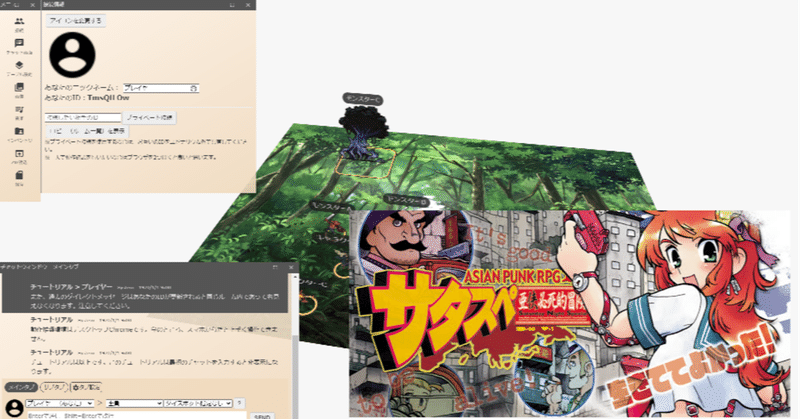
ユドナリウムでサタスペをやるぞ!
ドーモ、マーズです。
最近サタスペの交流サーバーがDiscordにできて(発起人の方と管理人の方々、ありがとうございます)、サタスペをやる機会が増えまくって充実しています。
ツールはユドナリウムを使うことが多いのですが、ユドナリウムは案外操作が難しいようで、うまく使えず困っているPLやDDを見かけます。
私は去年くらいからユドナリウムを使って身内でセッションをしていたので、ある程度のノウハウの蓄積があります。そこでユドナリウムでサタスペをやることを前提に、ユドナリウムの使い方を説明してみたいと思います。
(C)冒険企画局/新紀元社/河嶋陶一朗と速水螺旋人と暗転丸と池田朝佳とイケダサトシと泉信行と魚蹴と岡野繁浩と齋藤高吉とdczとぺらねこと吉井徹 「アジアンパンクRPG サタスペ」
1.ユドナリウム初心者向け
1.1.接続したらまず最初に
ユドナリウムに接続したら、まず最初にニックネームとアイコン、ダイスボットを変更しましょう。ニックネームとアイコンは「接続情報」ウィンドウから変更できます。ユドナリウムで画像を使うためには、まず最初に画像を登録する必要がありますが、ユドナリウムに画像ファイルをドロップするだけでもできますし、画像ウィンドウを開いて「ここに画像をドロップ」と書いてあるところをクリックして選択でもできます。画像を登録すればアイコンにもコマにもテーブルにも使い放題です。
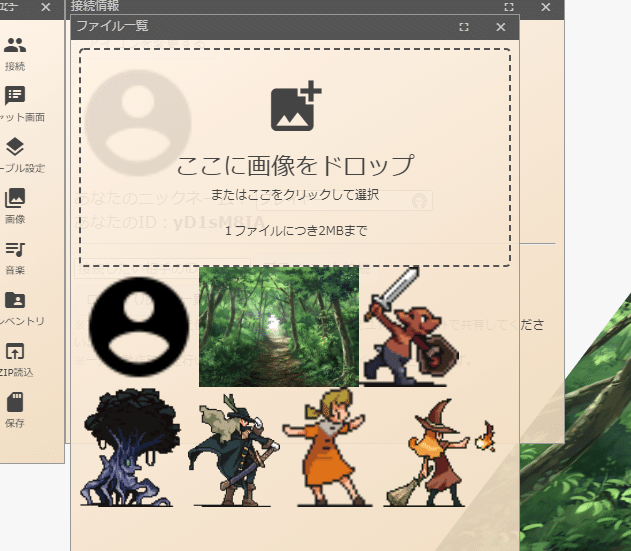
ダイスボットは、チャットウィンドウの「ダイスボット指定なし」と書いてあるリストをクリックして選択します。五十音順に並んでいるので少し下に行けば見つかります。
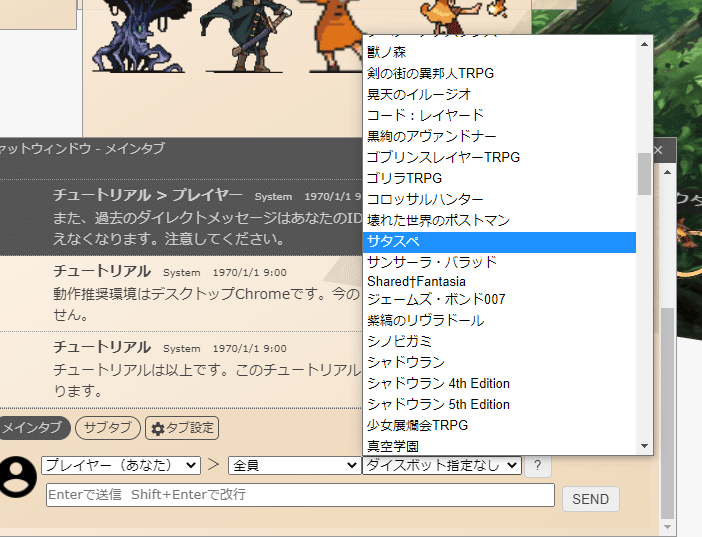
サタスペのダイスボットを指定した状態だと、サタスペ専用のコマンドで判定を楽に処理したり、表の結果を一発で出したりしてくれます。
ここまでの操作は画面のリロードなどをすると再び行う必要があります。特にダイスボットの指定は忘れないようにしましょう。
1.2.データの保存と読込
ルームやキャラクターのコマ、その他のオブジェクトはZIP形式で保存できます。コマの場合は、コマを右クリック>詳細を表示>保存ボタンをクリックです。その他のオブジェクトも同様。ルームの場合はメニューの「保存」をクリックします。
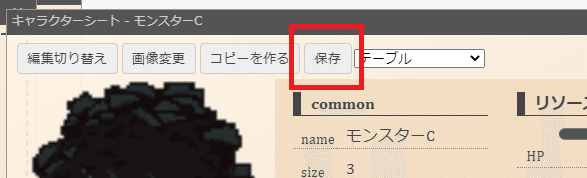
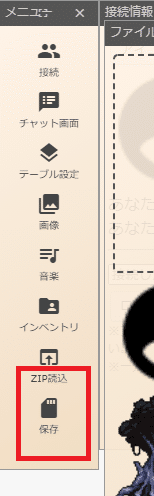
こうして保存したZIPファイルは、そのままユドナリウムにドロップすることで再度全く同じ状態を復元できます。せっかく用意したコマを消すのはもったいないし、セッションのたびに作り直すのは時間が惜しいので、覚えておきましょう。セッションを中断する場合もルーム自体を保存しておけば問題なく再開できます。ただし、ターンだとか行動済みだとか麻薬の使用状態だとか、そういう情報は保存されないので、共有メモに残しておきましょう。
2.ダイスコマンド
2.1.共通コマンド
・D66コマンド
D66
D66を振ってくれます。D66は小さい出目を10の位とみなすので、サブコマンドをつけて「D66S」と入れると自動で小さい出目を10の位にして表示してくれます。
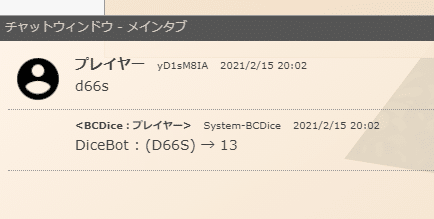
全てのコマンドは小文字でも大丈夫。
・CHOICEコマンド
CHOICE[a,b,c]
入力したものからランダムで一つを選びだしてくれます(注意:スペースを入れないこと。全てのコマンドに共通)。もちろん選択肢は何個でも。
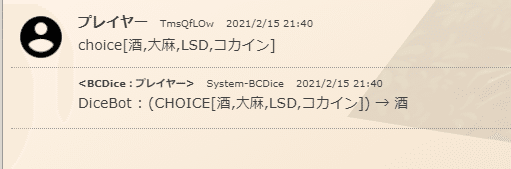
麻薬を選ぶの図
コマンドはチャットウィンドウの「?」ボタンを押せば説明が読めます。ダイスボットを指定しているときはそのダイスボットのコマンドも出ます。
また、コマンドの後にスペースを入れれば好きな言葉を入れることができます。
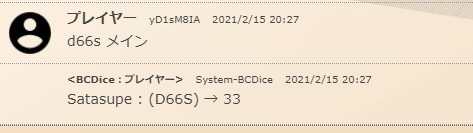
例えばチーム名決定表でメインを振るとき
2.2.サタスペダイスボットコマンド
ダイスボットにサタスペを指定しているときに使えるコマンドです。画面をリロードして入りなおしたときによく指定を忘れますので、その都度選びなおしてください。
・判定コマンド
nR>=x[y,z,c]
行為判定を行ってくれるコマンドです。成功・失敗だけでなく、成功度・ファンブル・必殺の発生も教えてくれます。
n:判定回数
x:難易度
y:必要成功度
z:ファンブル率
c:必殺値
※RはそのままRと入力
最低限必要なのはnとxで、[]とその中身は省略しても大丈夫です。例えば難易度7を4回判定素振り。ファンブル率を省略したらファンブル率1で計算してくれます。
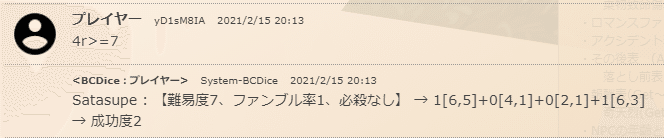
情報収集などで必要成功度のみ入れることがよくあると思います。例えば5回判定、難易度6、必要成功度4。
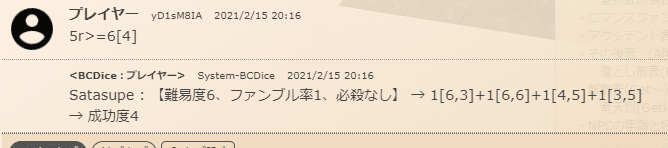
4回しか振ってないのがわかるでしょうか。4回目で4成功したので、そこで判定をやめています。
必要成功度は入れたくないけどファンブル率が2だ、という場合は必要成功度だけ省略してこう書きます。例えば4回判定、難易度7、ファンブル率2。
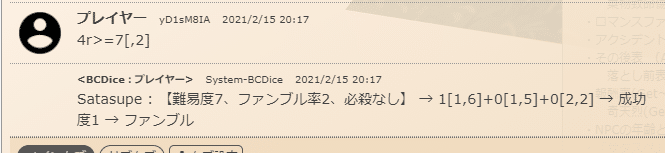
ファンブったー!
このように、[]の中の値は必要なければ省略してカンマを入れれば省略できます。必殺だけ入れる場合は "[,,12]" のようにカンマ2個の後に必殺値を入れます。
2021/03/29 追記:必殺の数値の後に "S" を入れると、必殺が出た時点で判定をやめることができます。
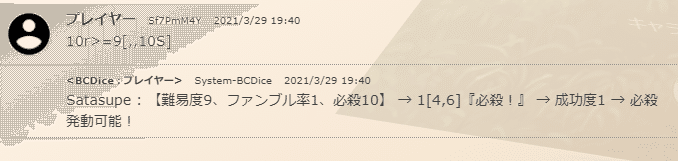
必殺10で振ったら1発目で必殺が出た図
補足:数字を () で囲い、計算式を書くことで、計算結果をコマンドの値として使えます。判定回数や難易度の基礎値に修正を加えて判定を行う場合に便利でしょう。チャットパレットに基礎値のパターンを入れておき、気合でブースト!!の際に判定回数を自動で計算させるなど。
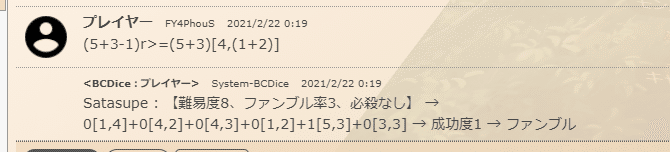
[]の中も計算できます。
2021/04/12 追記:難易度が12を超えている場合、自動でファンブル率を修正してくれます。またファンブル率が6以上の場合、振らずに自動失敗として処理してくれます。

・性業値判定
SRx
(修正ありの場合:SRx+y or SRx-y)
サタスペに付き物の性業値判定もコマンドで一発。ダイスを振って結果も出してくれます。
x:性業値
y:修正値
修正値の方は主に「お願い」で役に立つでしょう。例えば性業値7の性業値判定。
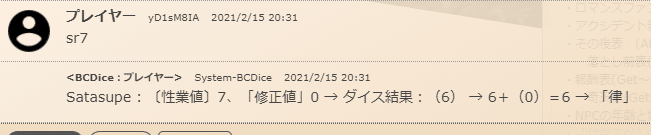
・各種表
サタスペの色んな表が用意されています。もちろん2d6を振って結果も表示してくれます。よく使うものを紹介します。
・情報イベント:CrimeIET(犯罪)、LifeIET(生活)、LoveIET(恋愛)、CultureIET(教養)
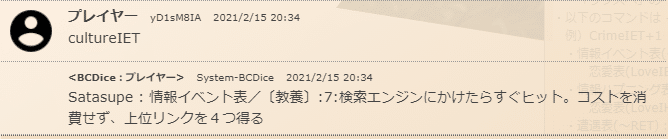
全部小文字でもOK
・情報ハプニング表:それぞれ末尾を "~IHT" に置き換える
(例:CrimeIHT)
・情報タグ決定表:TAGT(繰り返す場合は "TAGT3" などのように)
・命中ファンブル表:FumbleT
・致命傷表:FatalT
・ロマンスファンブル表:RomanceFT
・アクシデント表:AccidentT
・報酬表:GetGT(ガラクタ)、GetZT(実用品)、
GetNT(値打ちもの)、GetKT(奇天烈)
・その後表:AfterT
補足:{表の名前}=n と入力すると、その表の指定した値 n の出目を表示してくれます。LSDなどで結果をずらしたいときなどに有効です。
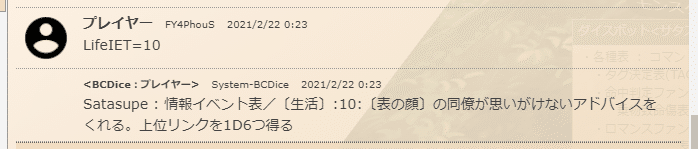
生活情報イベントの出目10を表示した場合。
2.3.チャットパレット
ユドナリウムにはチャットパレット機能がありますので、上記のようなコマンドのうち、よく使うものを入れておくと便利です(チャットパレットでもサタスペのダイスボットを指定するのをお忘れなく)。例えば得意な環境値での情報収集判定、イベント表やハプニング表、武器の命中判定、性業値判定、異能の判定など。
チャットパレットはコマごとに設定しますので、自分のPC(DDならNPC)を右クリックしてチャットパレットをクリックしましょう。コマを保存した場合、一緒に保存されるので、PCやNPCを使い回す場合はぜひ設定しておきましょう。
3.チャットウィンドウの使い方
3.1.PL発言とPC発言
特に何もしないと、PL発言としてチャットウィンドウには表示されます。PC発言をしたい場合は、自分のプレイヤー名が表示されているリストから、発言したいキャラクター名を選んでから発言します。自PCとしての発言だけでなく、DDがNPCのRPをしたりするときにも使います。
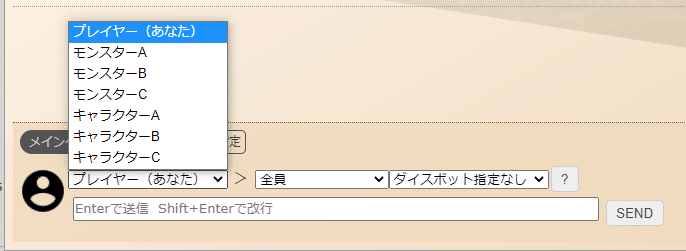
3.2.発言先
デフォルトでは全員が見れる公開発言・公開ロールになりますが、特定の参加者だけに発言やロールを見せたい場合、「全員」と書いてあるリストから発言先を選びましょう。
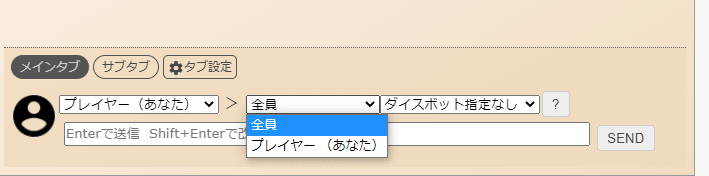
今は一人だけどね……
3.3.タブ
ユドナリウムにはデフォルトでメイン・サブの二つのタブがあり、それぞれの発言は別々のタイムラインになります。DDが情報を貼るためのタブ、本筋と関係ないRPのタブ、PLが雑談するためのタブ、見学者の発言タブ、など、目的に合わせて使い分けが可能です。
4.コマの編集
4.1.「編集切り替え」ボタンを押そう
ユドナリウムのコマは項目を自由に増減させられるので、キャラクターシートにそれなりに近づけることができます。項目の構成をいじるには詳細を開いて「編集切り替え」ボタンを押します。
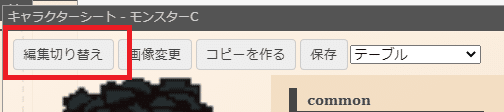
そうすると、こんな感じで+と-のボタンが出ます。
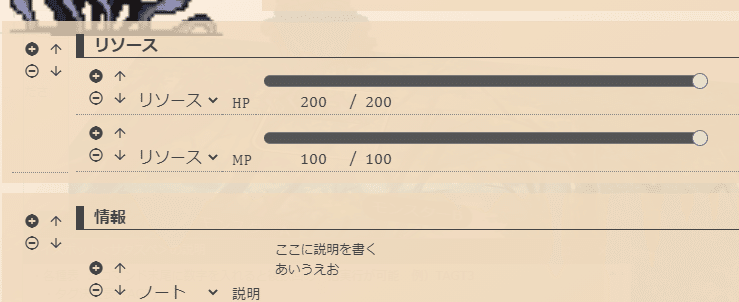
とりあえずHP、MPを「肉体点」「精神点」にしましょう。上限も10に変更(これ自体は編集切り替えしなくてもできます)。
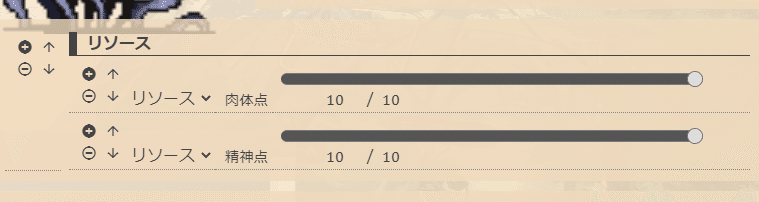
4.2.項目を増減させる
サイフもここに足したいですね。そこで「リソース」の左の+ボタンを押します。
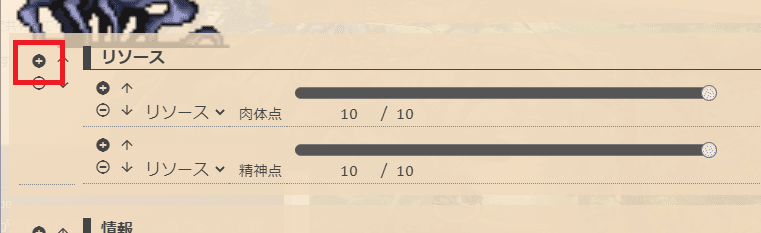
そうすると項目が増えます。「タグ」は項目を作ったときの初期値なので「サイフ」に書き換えましょう。
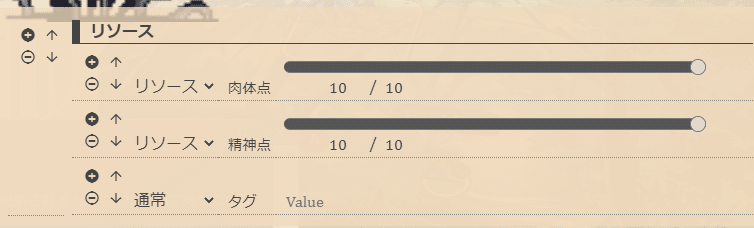
不要な項目があったら、その左の-ボタンを押せば削除できます。
4.3.項目の種類を変える
でも「肉体点」「精神点」と違ってゲージになってないぞ? ここで「通常」と書いてあるリストをクリックして「リソース」を選択します。
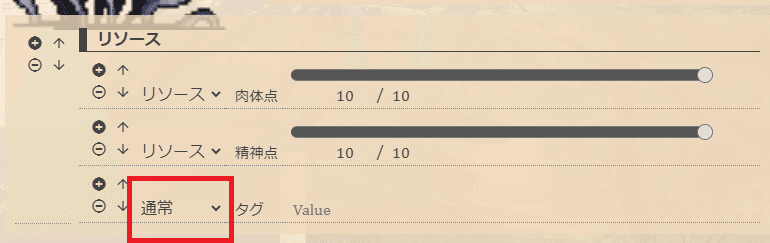
そうするとゲージになるので、あとは最大値と現在値を入力して完了。
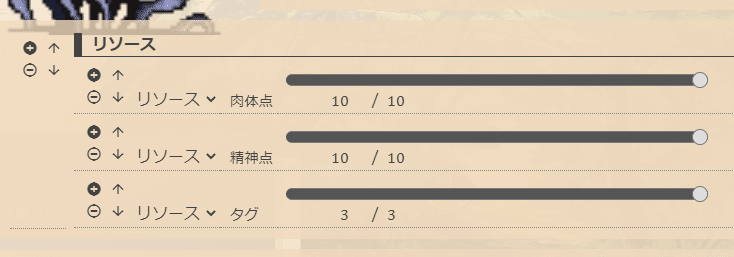
項目には「通常」「リソース」「ノート」の三種類があります。「通常」は一行で表示されるテキストです。「ノート」は改行ができるテキストで、少し文字が小さいです。「リソース」は上の画像のようにゲージになっています。
4.4.入れ子構造を作る
苦力みたいにアイテムを収納できるアイテムはどうしたらいいでしょうか。そういう時も+ボタンを押しましょう。例えば次の状態で+ボタンを押します。
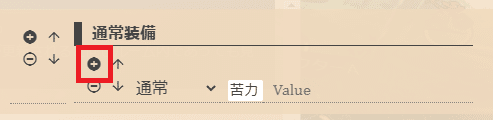
すると次のように入れ子状態になり、苦力の下に項目ができます。
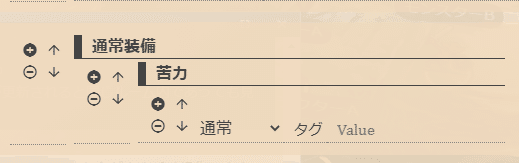
「苦力」の左の+ボタンを押せばさらに数を増やせます。2回押せば苦力の容量の3個になりますね。作りすぎた場合は、消したい項目の左の-ボタンを押します(「苦力」の左の-ボタンを押すと、苦力自体が消えてしまうので注意)。
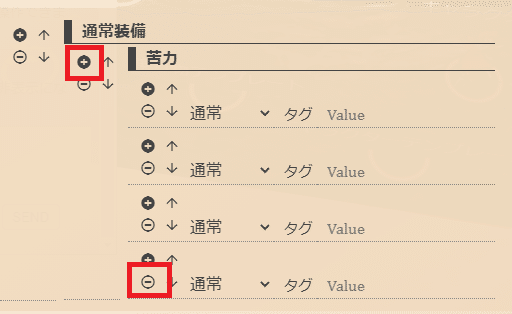
4.5.新しい項目を追加する
上で見せたような「通常装備」欄はデフォルトのコマにはありません。最初からある構造を利用してもいいですが、位置から作ったほうが早いですね。「新しい項目を追加」ボタンを押します。
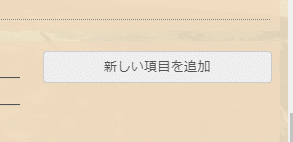
すると次のように新しい項目が出てくるので、自由に編集できます。
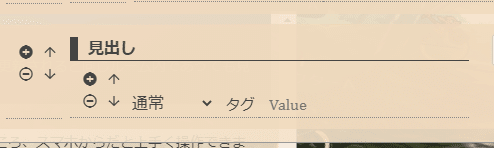
4.6.キャラクターのコマの例
私は自分でテンプレートとなるキャラクター用のコマを作って保存しています。セッション開始時はこれをユドナリウムに読み込ませて、必要な数だけコピーして使っています。キャラクターシートに沿って、「リソース」「人物像等」「能力」「異能/代償」「持ち物」の欄を作っています。好きな映画、カルマ名など一部は省略しています。必要なら「その他」あたりに書くことを想定しています。
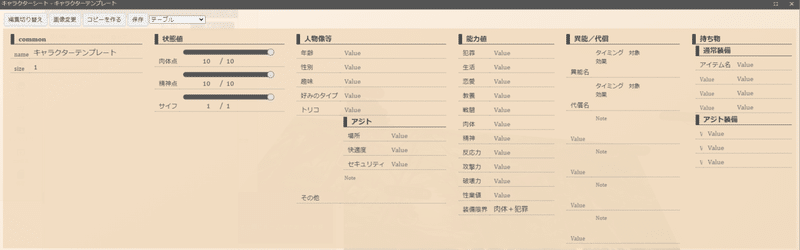
ちなみにこれは言ってくれればZIPを渡しますので自由に使ってください。パクってもいいけど自作発言は勘弁な!
2021/06/01追記:
オオサカボンクラーズのキャラクターシートからユドナリウム用キャラコマzipを生成してくれるサービスがあるので、そちらを使用すると楽です。反応力が反応値と誤字っている点に注意。
https://udontools.netlify.app/#/charazip
5.DD向けセクション
5.1.乗り物
上記の例で乗り物装備の欄がないことに気づいたかもしれません。乗り物はアイテムの中でも貸し借りが多い上、中にアイテムが入ります。乗り物装備欄をキャラのコマの中に作ると管理がめんどうすぎるので、私は乗り物も別個にコマを作り、そこに装備欄を作っています。
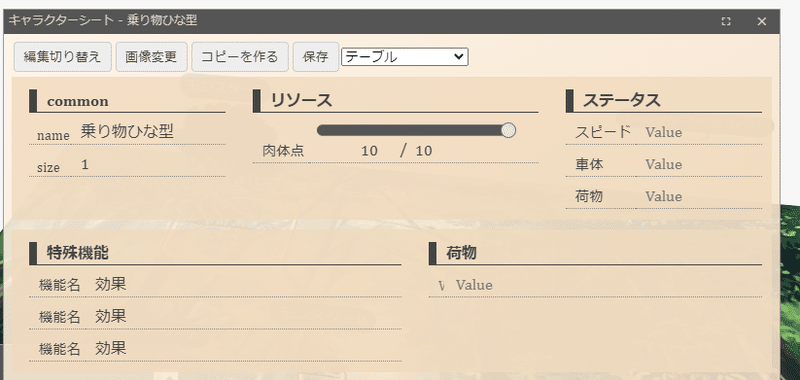
画像もヴェスパやスバル、シトロエン、自転車あたりは良く使うので保存しておけば便利です。いっそのことそれぞれ作って保存した方がいいかも。
5.2.インベントリ
インベントリはコマを管理することができるウィンドウです。「テーブル」「共有」「個人」「墓場」の四つのインベントリがあり、テーブルに表示されるコマはテーブルインベントリのもののみです。インベントリを移動する場合はコマを右クリックして移動先を選びます。
共有インベントリはテーブルに表示されないものの、誰でも見れるインベントリです。上記のテンプレートをここに置いたりしてもいいでしょう。
個人インベントリは接続しているユーザー個々人が持っており、自分が個人インベントリに移動したものしか見えません。DDがNPCやモンスターを置いておく場所として使ったりするといいでしょう。ただし、ルームデータを保存した際、個人インベントリにあったコマは共有インベントリに自動で移動します。注意しましょう。
墓場は文字通り墓場です。墓場には「墓場を空にする」ボタンがあり、押すと墓場のコマはすべて削除され、復元できません。誤って消さないように気を付けましょう。
インベントリは、各キャラクターのステータスや能力値の早見表としての機能もあります。例えば上のテンプレートのように編集した3人のPCがいるとします。インベントリの設定を変更しないとこうです。
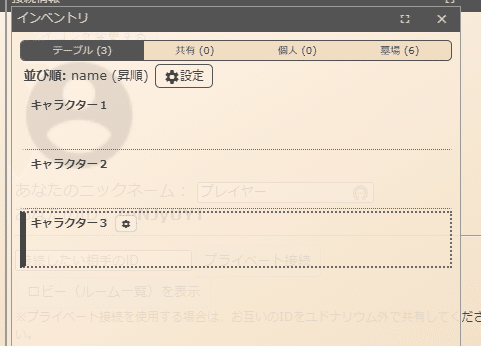
「⚙設定」ボタンを押しましょう。次のような表示に切り替わります。
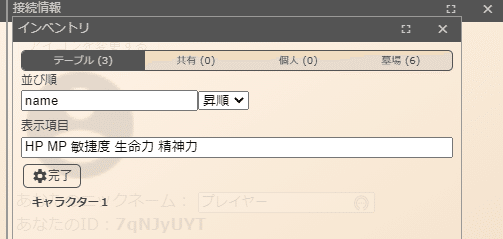
「表示項目」にインベントリに表示させたい項目名を入力します(スペース区切り)。例えば「肉体点 精神点 サイフ」とすると……
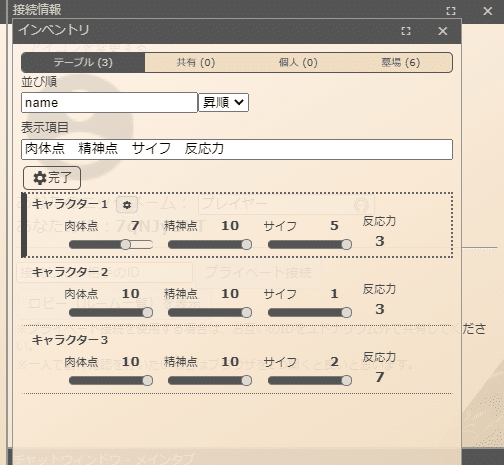
このように、項目の中身を表示してくれます。しかもここから直接中身をいじることもできます。その上、インベントリを編集したときに変化するのはここだけではなく、テーブル上でコマにマウスカーソルを合わせたときのポップアップにも同じ項目が出ます。こりゃ便利。
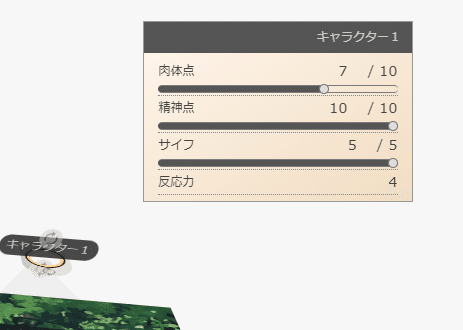
今度は「並び順」を編集します。「反応力」を入力し、「降順」を選択すると……
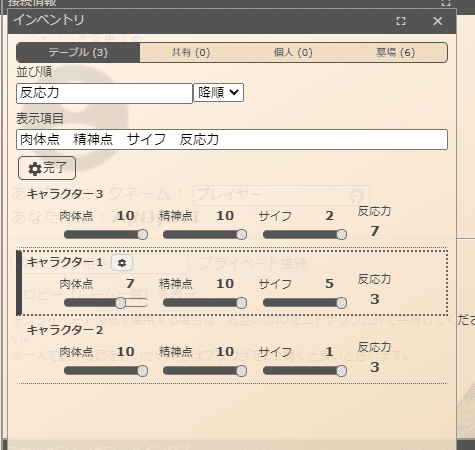
このようにして、反応力の高い順に並び変えてくれます。特に血戦時に役に立ちます。他には、ケチャップ時には「精神」を表示させたり、血戦時にはセーブ判定に使う「肉体」や「攻撃力」なども出したり、といったことができます。
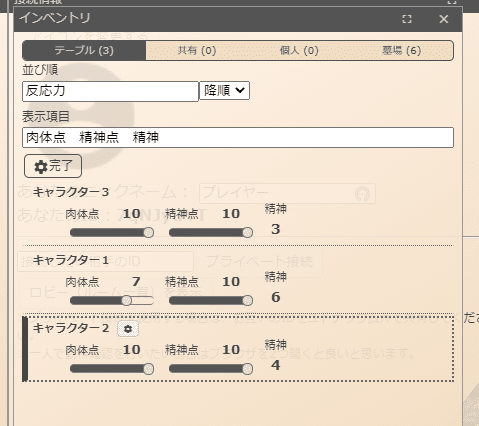
ケチャップ時の例
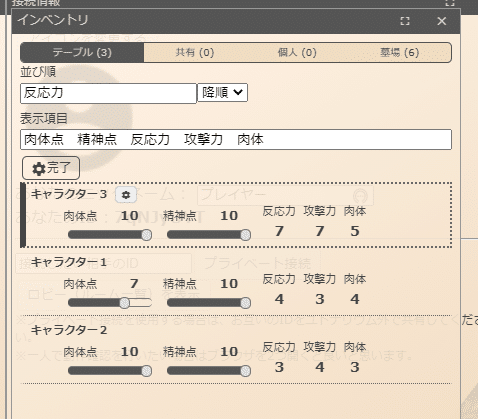
血戦時の例
5.3.情報収集
誰かユドナリウムで情報収集管理する便利な方法知ってる人、いる?
いや私も最初はユドナリウムで情報トピック一個ごとにコマ作ってやろうとしたんだけど、手間が多すぎて無理でした。今はGoogleスプレッドシート使って共有してます。便利。
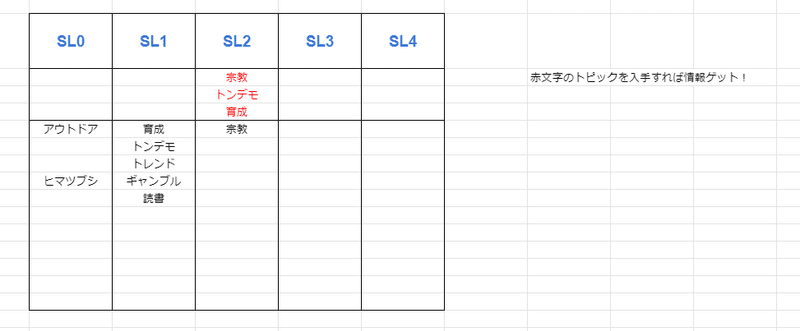
こんな感じ。
5.4.血戦ジオラマ
血戦ジオラマも用意がめんどいですが、私はこれもGoogleスプレッドシートを方眼紙にして作ってます。
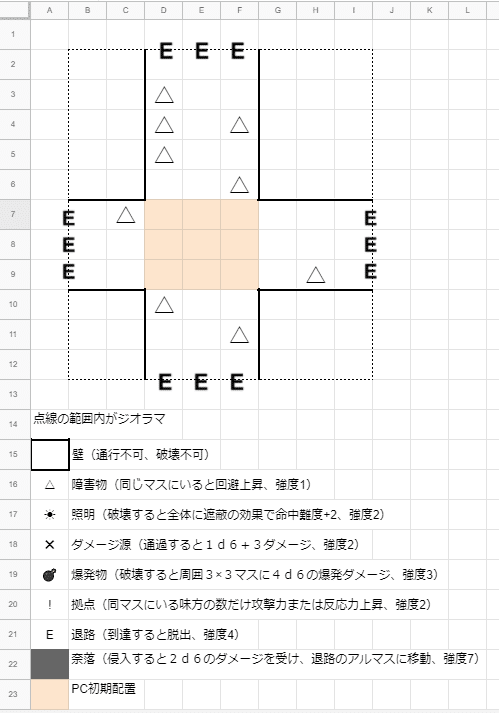
こんな感じ。使うときはジオラマ部分をマス目ぴったり切り取り、テーブルに設定します。テーブルの縦横をマス目と同じに設定するといい感じ。
オブジェクトはジオラマに直で書き込んで、破壊されたら真っ白のマップマスクを被せます。ジオラマのサイズがあっていれば、マスクのサイズは1×1でぴったりのはず。逆にオブジェクトの発見をされたときもマップマスクで対応。事前にオブジェクトの画像を用意しておきましょう。
6.TIPS
6.1.コマやテーブルの追加タイミング
あらかじめコマやテーブルを作っておくのはいいんだけど、一度個人インベントリに入れてルームデータを保存→読み込みすると、自動で共有インベントリに移動されてしまいます。個人インベントリ情報は保存できないのです。なので、ネタバレをしたくない場合は読込後に個人インベントリに移動するか、使う直前に読み込むといいでしょう。
6.2.その他のユドナリウムオブジェクト
・共有メモ
共有メモは便利です。例えば現在のワークタイムを表示したり、忘れがちな麻薬の使用チェック、麻薬の効果内容や効果ターン、能力値の一時的上下、買う物リスト、シナリオ限定の特殊ルールの説明、ゲットした情報の中身、などなど、全員で共有したいこと・覚えておきたいことは多岐にわたります。とりあえず全部共有メモに入れておきましょう。
・マップマスク
マップ上に被せることのできるシートです。画像や大きさは自由に設定でき、テーブル上に固定できます。隠したいものがある場合や、テーブルが変化する演出などに使えそうです。
・地形
立体的なオブジェクトを置きます。床(天面)と壁(側面)に別々の画像を設定できます。テーブルを立体的に見せたいときに使うといいかもしれません(やったことないけど)。血戦ジオラマのオブジェクトにも使えそうです。
以上です。他にもわからないことがあるとか、こういうこと書いてみたいなことがあったらコメントしてください。よいサタスペライフを!
補足:公式では「アブノーマル」は「エクストリーム」に改訂されましたが、ユドナリウムでは「アブノーマル」のままです。
※ヘッダーのサタスペの画像は冒険企画局公式ページのものです
この記事が気に入ったらサポートをしてみませんか?
